Otázka
Problém: Jak odstranit vyskakovací okno „Vaše zařízení je ohroženo“?
Ahoj kluci. Posledních pár dní Windows Defender stále zobrazuje oznámení, které říká „Vaše zařízení je ohroženo“. Říká to zapnout antivirovou ochranu. Dobře, tak jsem otevřel Windows Defender a dvakrát zkontroloval, že je zapnutá antivirová ochrana. Provedl jsem také skenování, ale nebyly nalezeny žádné hrozby. Tak chaotický... Co mám dělat?
Vyřešená odpověď
Kybernetičtí zločinci začali šířit nový typ Tech-Support-Scam,[1] která se v současnosti označuje jako výstraha „Vaše zařízení je ohroženo“. Stejně jako jiné podvody se i tento objeví ve webovém prohlížeči a nahlásí infekci spywarem/rizikovým softwarem.
Ve srovnání s Upozornění podpory systému Windows, Systém Windows zjistil škodlivý virus, Závažná chyba Google Chrome a další podvody, podvod „Vaše zařízení je ohroženo“ se liší od ostatních, protože napodobuje rozhraní programu Windows Defender. Lidé vidí okno identické s Centrem zabezpečení programu Windows Defender, které zobrazuje funkci Ochrana před viry a hrozbami[2] zakázáno.
Na pravé straně okna prohlížeče vyskakovací okno „Vaše zařízení je ohroženo“ obsahuje falešné centrum akcí, který vybízí k zapnutí antivirové ochrany a volání na vzdálenou technickou podporu, aby se zabránilo poškození systému a dat ztráta.
Podvod „Vaše zařízení je ohroženo“ není škodlivý, takže jakmile jej uvidíte, zavřete okno webového prohlížeče a zkontrolujte, zda systém neobsahuje malware. Obecně platí, že upozornění na podvody technické podpory jsou způsobena infekcí adware, který může být nainstalován do vašeho počítače spolu s bezplatným programem, jako je správce stahování nebo převodník PDF.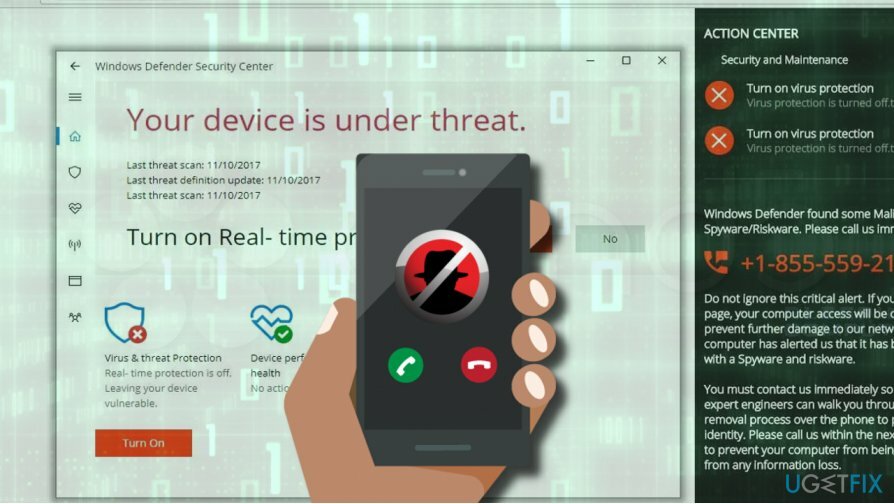
Slovo „Vaše zařízení je v ohrožení“ je však poněkud zavádějící, protože jeho vývojářům se podařilo vytvořit je velmi realistické a profesionální. Lidé, kteří se nechali napálit, aby zavolali domnělé techniky, uvedli, že tento podvod je určen k šíření stínového optimalizátoru systému.[3] Ten napodobuje výkon skutečných optimalizačních nástrojů, ale namísto hlášení stávajících problémů s PC poskytuje seznam falešných problémů, z nichž všechny jsou předem určené a falešné. Tímto způsobem se vývojáři optimalizačních programů třetích stran snaží prodat licence svých programů. Nepodléhejte tomuto triku, protože nepotřebujete zbytečný optimalizátor.
Pokud si myslíte, že by se vám takový nástroj hodil, doporučujeme instalaci ReimagePračka Mac X9. Je to uznávaný optimalizační nástroj, který vám pomůže odstranit podvod „Vaše zařízení je v ohrožení“. a opravte další problémy, jako jsou chyby registru, dočasné soubory uložené v mezipaměti, poškozené systémové soubory a podobný.
Chybu „Vaše zařízení je ohroženo“ však lze opravit ručně. Pokud se rozhodnete tento malware odstranit ručně, můžete použít níže uvedený návod k odstranění.
Odstranění podvodu „Vaše zařízení je ohroženo“.
Chcete-li tyto soubory odinstalovat, musíte si zakoupit licencovanou verzi Reimage Reimage odinstalovat software.
- Zavřete okno webového prohlížeče. Pokud to nemůžete udělat obvyklým způsobem, stiskněte Ctrl + Alt + Delete a otevřít Správce úloh systému Windows.
- Najděte proces svého webového prohlížeče, klikněte na něj a vyberte Ukončit úlohu.
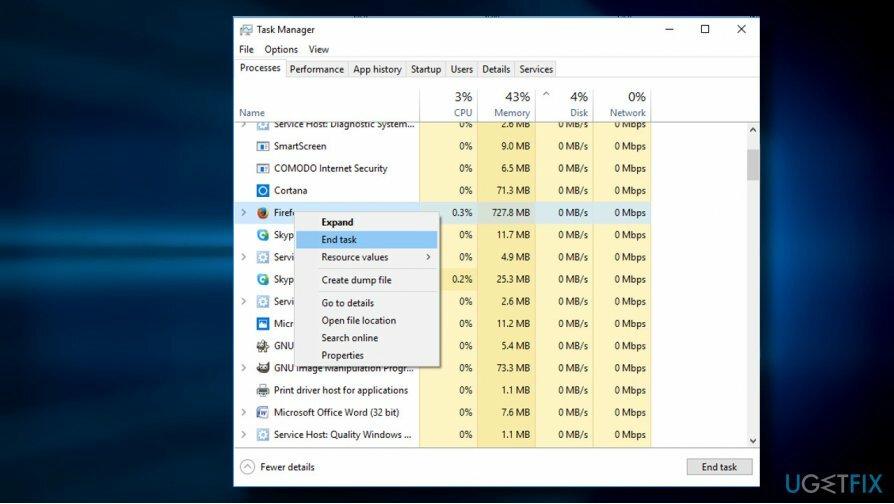
Nyní máte možnosti – buď automaticky odstranit adware „Vaše zařízení je ohroženo“. ReimagePračka Mac X9 nebo jiný profesionální antimalware nebo malware odinstalovat ručně. Pokud dáváte přednost posledně uvedeným metodám, proveďte následující kroky:
- lis Klávesa Windows + I a otevřít Aplikace sekce. (Windows 10)
- V dřívějších verzích Windows byste měli přejít na Kontrolní panel -> Programy a funkce.
- Pečlivě zkontrolujte seznam nainstalovaných programů. Odinstalujte neznámé programy nebo ty, které jste nenainstalovali záměrně.
- Klikněte na nežádoucí program a vyberte Odinstalovat.
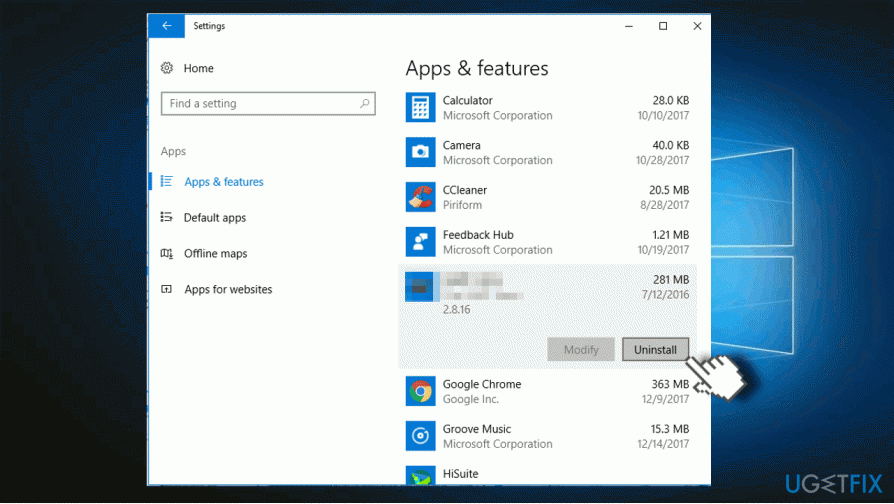
- Poté otevřete webový prohlížeč (neobnovujte poslední relaci prohlížení) a obnovte jeho výchozí nastavení. POZNÁMKA: Je nutné obnovit výchozí nastavení webového prohlížeče bez ohledu na to, zda jste malware odstranili automaticky nebo ručně. V opačném případě mohou škodlivé zásuvné moduly prohlížeče při procházení neustále zobrazovat upozornění „Vaše zařízení je ohroženo“.
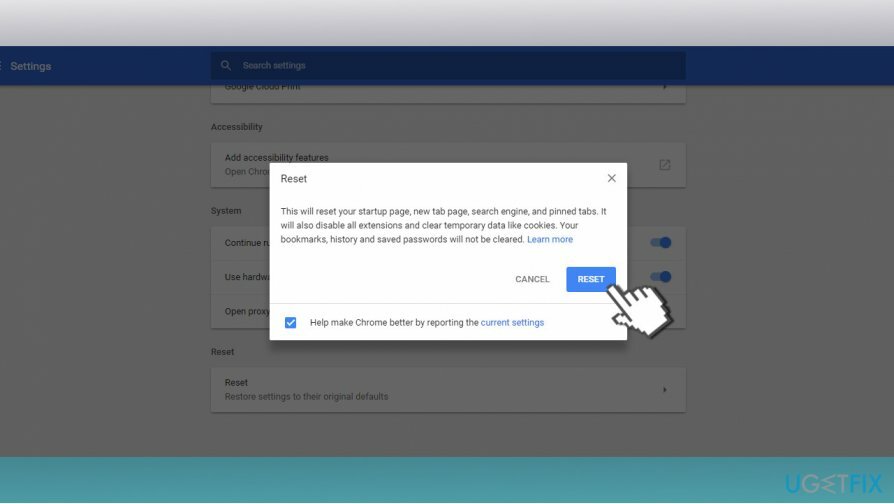
Jak resetovat Microsoft Edge?
Jak resetovat Google Chrome?
Jak resetovat Mozilla Firefox?
Jak resetovat internet Explorer?
Zbavte se programů jediným kliknutím
Tento program můžete odinstalovat pomocí podrobného průvodce, který vám předložili odborníci na ugetfix.com. Abychom vám ušetřili čas, vybrali jsme také nástroje, které vám pomohou tento úkol provést automaticky. Pokud spěcháte nebo máte pocit, že nemáte dostatek zkušeností na to, abyste program odinstalovali sami, použijte tato řešení:
Nabídka
Udělej to teď!
Staženísoftware pro odstraněníŠtěstí
Záruka
Udělej to teď!
Staženísoftware pro odstraněníŠtěstí
Záruka
Pokud se vám nepodařilo odinstalovat program pomocí Reimage, dejte o svých problémech vědět našemu týmu podpory. Ujistěte se, že jste uvedli co nejvíce podrobností. Sdělte nám prosím všechny podrobnosti, o kterých si myslíte, že bychom měli vědět o vašem problému.
Tento patentovaný proces opravy využívá databázi 25 milionů součástí, které mohou nahradit jakýkoli poškozený nebo chybějící soubor v počítači uživatele.
Chcete-li opravit poškozený systém, musíte si zakoupit licencovanou verzi Reimage nástroj pro odstranění malwaru.

Získejte přístup k videoobsahu s geografickým omezením pomocí VPN
Soukromý přístup k internetu je VPN, která může zabránit vašemu poskytovateli internetových služeb, vláda, a třetí strany od sledování vašeho online a umožňují vám zůstat zcela anonymní. Software poskytuje vyhrazené servery pro torrenting a streamování, zajišťuje optimální výkon a nezpomaluje vás. Můžete také obejít geografická omezení a prohlížet si služby jako Netflix, BBC, Disney+ a další oblíbené streamovací služby bez omezení, bez ohledu na to, kde se nacházíte.
Neplaťte autory ransomwaru – použijte alternativní možnosti obnovy dat
Malwarové útoky, zejména ransomware, jsou zdaleka největším nebezpečím pro vaše obrázky, videa, pracovní nebo školní soubory. Vzhledem k tomu, že kyberzločinci používají k uzamčení dat robustní šifrovací algoritmus, nelze je nadále používat, dokud nebude zaplaceno výkupné v bitcoinech. Místo placení hackerům byste se měli nejprve pokusit použít alternativu zotavení metody, které by vám mohly pomoci získat alespoň část ztracených dat. V opačném případě byste také mohli přijít o své peníze spolu se soubory. Jeden z nejlepších nástrojů, který by mohl obnovit alespoň některé ze zašifrovaných souborů – Data Recovery Pro.